- מצב המפתחים של Windows ממוקם תחת תפריט משנה חדש באפליקציית ההגדרות של Windows 11.
- פורטל ההתקנים במצב מפתח Windows מאפשר לך לנהל מרחוק אפליקציות ותהליכים במכשיר.
- לנוחות המשתמש, Windows מספקת גישה מהירה למגוון הגדרות ישירות מדף מצב המפתחים.
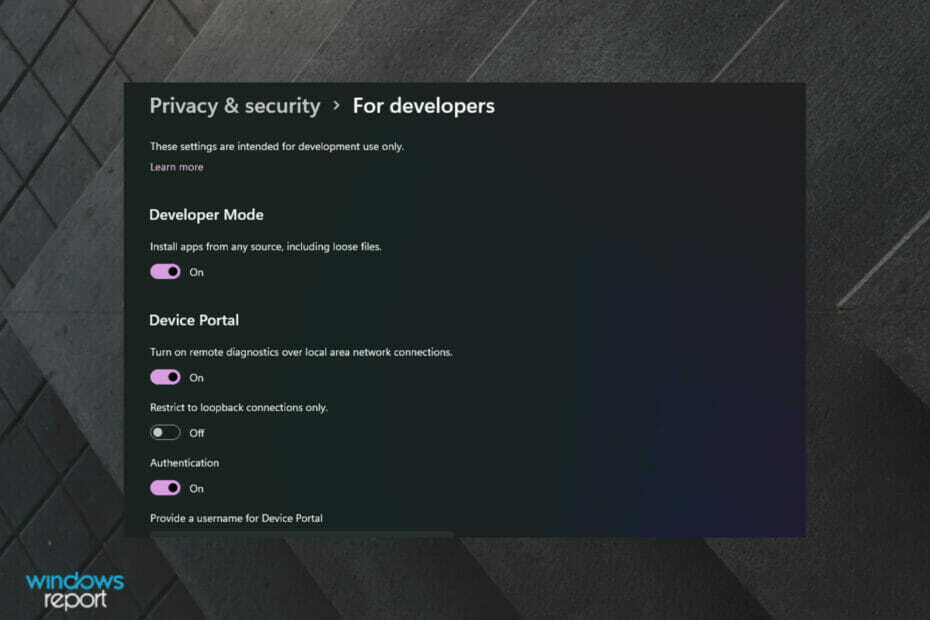
איקסהתקן על ידי לחיצה על הורד את הקובץ
תוכנה זו תתקן שגיאות מחשב נפוצות, תגן עליך מאובדן קבצים, תוכנות זדוניות, כשל חומרה ותייעל את המחשב שלך לביצועים מקסימליים. תקן בעיות במחשב והסר וירוסים כעת ב-3 שלבים פשוטים:
- הורד את Restoro PC Repair Tool שמגיע עם טכנולוגיות מוגנת בפטנט (פטנט זמין פה).
- נְקִישָׁה התחל סריקה כדי למצוא בעיות של Windows שעלולות לגרום לבעיות במחשב.
- נְקִישָׁה תקן הכל כדי לתקן בעיות המשפיעות על האבטחה והביצועים של המחשב שלך
- Restoro הורד על ידי 0 הקוראים החודש.
מצב מפתחים תמיד היווה ברכה למפתחים שרוצים לבדוק את האפליקציות שלהם בפיתוח, להעמיס יישומי UWP (Universal Windows Platform) למחשביהם, או להשתמש בתכונות מפתח אחרות.
עם זאת, מכיוון שמצב המפתחים אינו נדרש לשימוש רגיל, הוא כבוי כברירת מחדל. לפיכך, מפתחים מעוניינים יצטרכו להפעיל אותו מהגדרות Windows כדי להשתמש בתכונה.
למרות שרוב הדברים לא השתנו בכל הנוגע להפעלת התכונה, זה יכול להיות קצת מסובך למצוא את האפשרות כעת כשהיא ממוקמת תחת תפריט משנה חדש ב-Windows 11.
האם עלי להפעיל את מצב מפתחים במחשב שלי?
במילים פשוטות, Windows Developer Mode מאפשר לך להתקין אפליקציות לא חתומות על המחשב שלך על מנת לבדוק אותן במהלך הפיתוח המתמשך של האפליקציה האמורה.
לפיכך, למי שמשתמש במחשב Windows שלהם לפעילויות רגילות כגון גלישה באינטרנט, משחקים, ולא מייצרים יישומים משלהם, מומלץ שהם לא יאפשרו זאת פונקציונליות.
במקרה שברצונך להטעין אפליקציות ב-Windows 11, אך אינך רוצה להתקין אפליקציות UWP לא חתומות (אלה שעדיין נמצאים בשלב הפיתוח), אתה בהחלט לא צריך להפעיל את Windows Developer מצב.
כיצד אוכל להפעיל את מצב מפתחים ב-Windows 11?
- לחץ על תפריט התחל סמל ובחר את הגדרות אוֹפְּצִיָה.
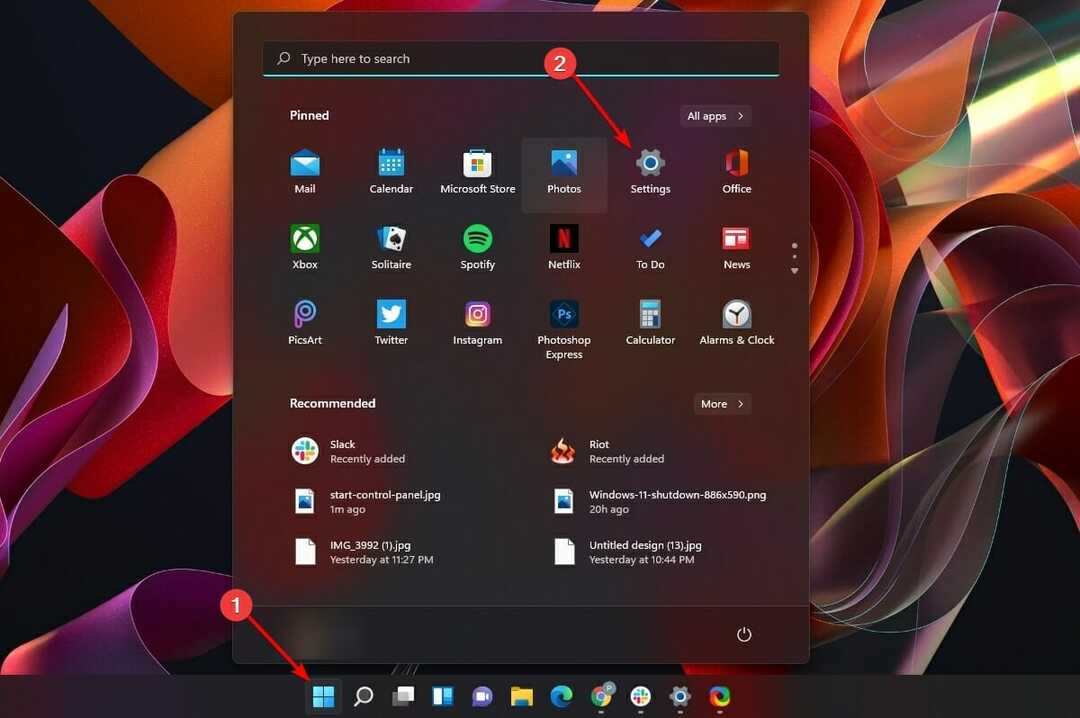
- לאחר מכן, לחץ על פרטיות ואבטחה לשונית מהחלונית השמאלית של הגדרות חַלוֹן. לאחר מכן, בחר למפתחים אפשרויות המוצגות מימין למסך.
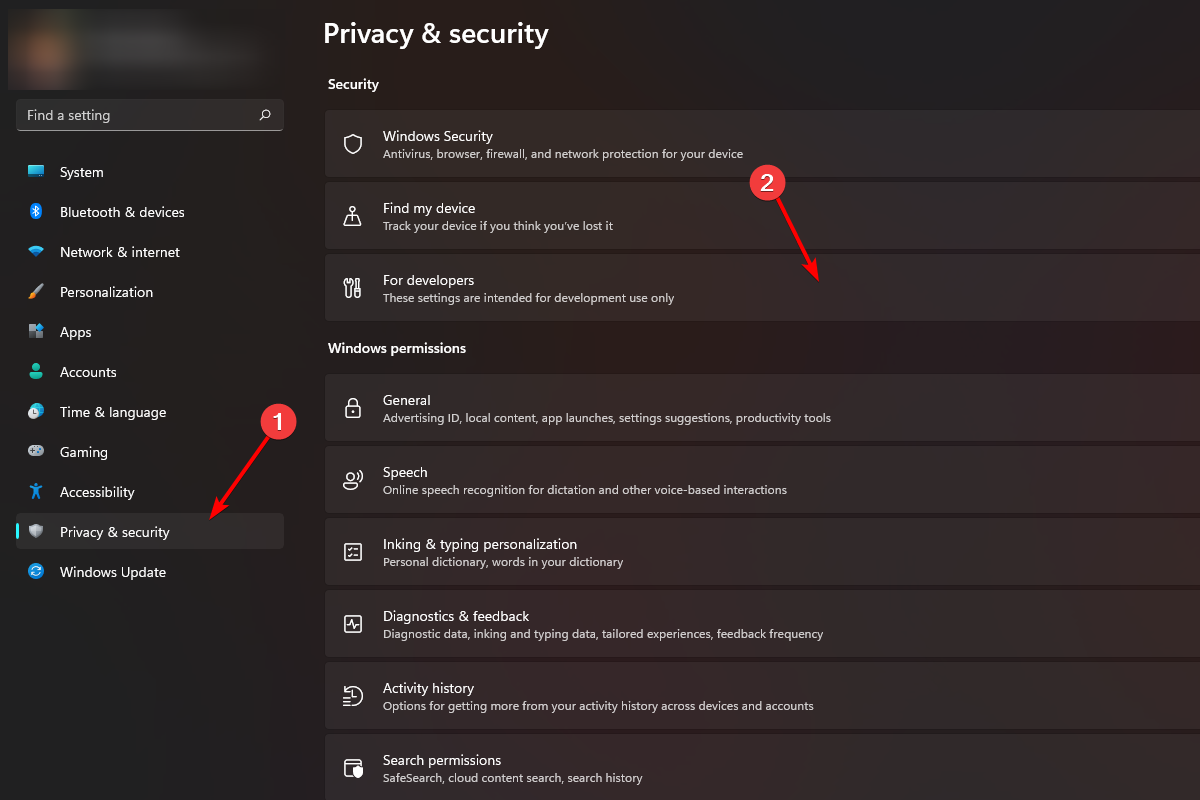
- כעת, אתר את מצב מפתח החלק והחלף את המתג הקיים מתחת ל- עַל עמדה.
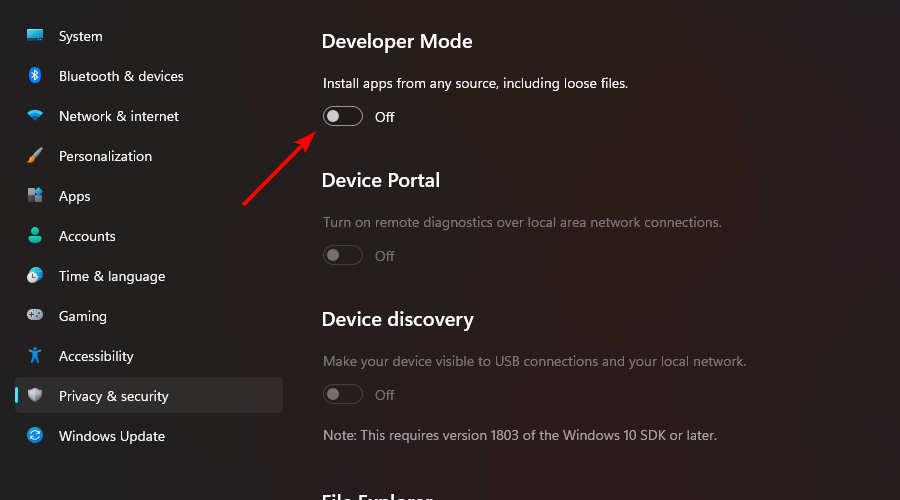
- לאחר מכן, לחץ על כן לחצן מחלונית השכבה וזהו: מצב מפתחים של Windows מופעל כעת.
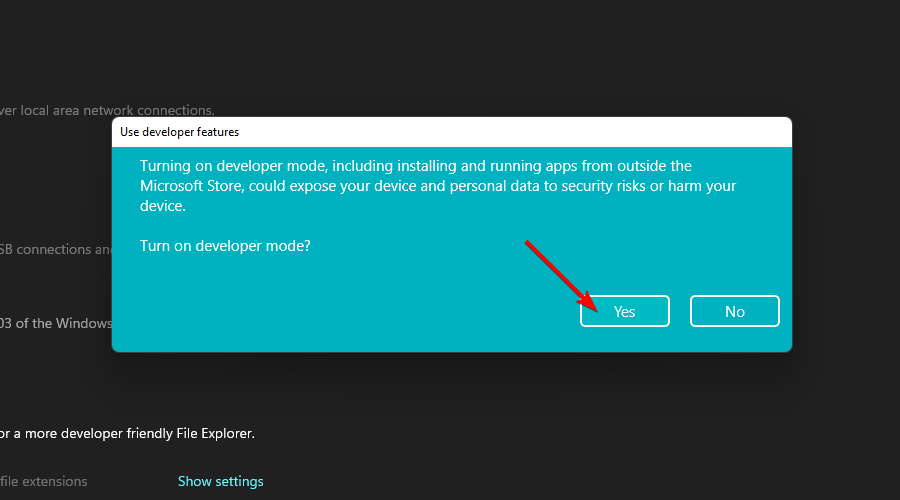
כיצד אוכל להפעיל את Device Portal ו-Device Discovery?
Windows Device Portal הוא שרת אינטרנט הכלול ב-Windows המאפשר לך להגדיר, לנהל ולהציג מידע אבחוני של המכשיר שלך דרך רשת או התקני USB. אתה יכול גם להתחבר למכשירים באופן מקומי באמצעות דפדפן במכשיר.
Device Discovery פשוט הופך את המכשיר לגלוי לחיבורי USB ולכל שאר המכשירים הקיימים ברשת המקומית.
כדי להבין טוב יותר, להלן רשימה של פונקציונליות המסופקת על ידי Device Portal:
- בצע מניפולציות וראה רשימה של כל התהליכים הפועלים
- סיים, התקן, מחק או הפעל אפליקציות
- שנה פרופילי Wi-Fi, הצג את עוצמת האות וראה ipconfig
- עקוב אחר שימוש חי במעבד, זיכרון, רשת ו-GPU
- אסוף השלכות תהליך ועקבות ETW
כדי להפעיל את פורטל ההתקנים, הנה מה שעליך לעשות:
- מ ה למפתחים מסך, אתר את פורטל מכשיר מקטע ולהעביר את המתג שמתחתיו ל- עַל עמדה.
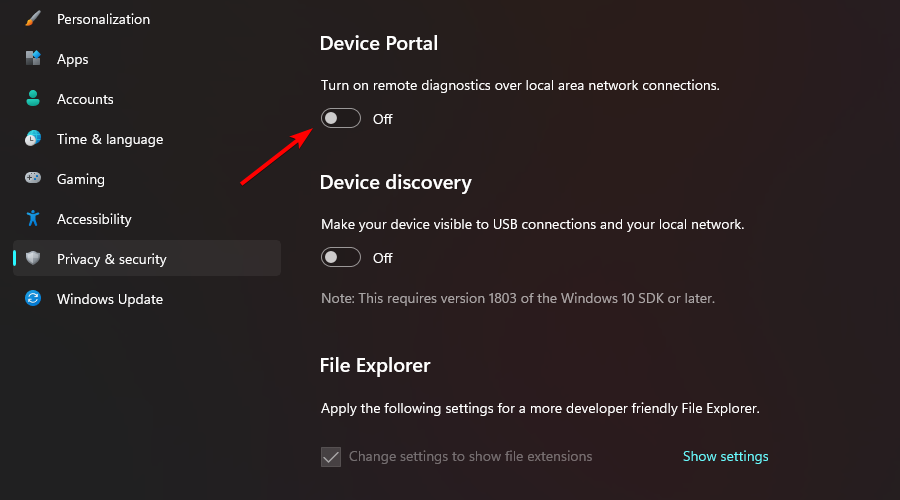
- לאחר מכן, Windows יבקש הרשאה להתקין את החבילה הנדרשת. הקלק על ה כן לחצן כדי להוריד ולהתקין את החבילה.
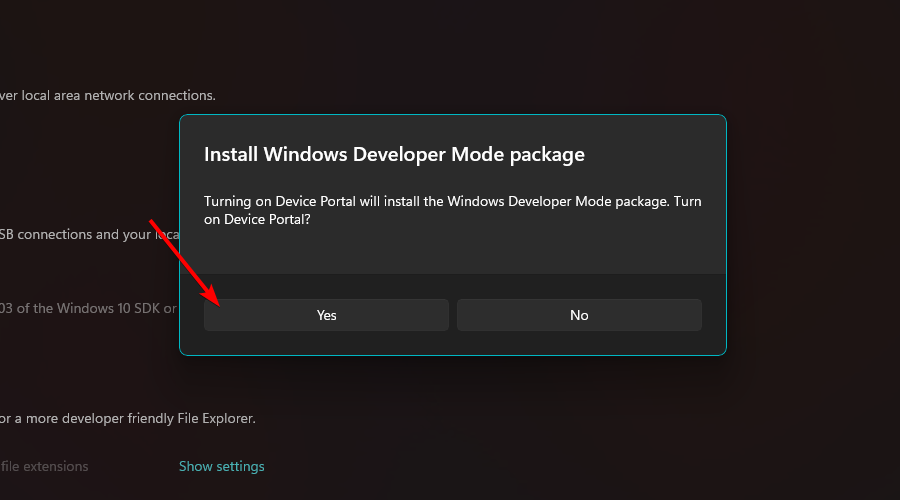
- לאחר ההפעלה, תוכל להגדיר את שם המשתמש והסיסמה לאימות המשתמשים המעוניינים להתחבר באמצעות פורטל מכשיר באמצעות השדות המתאימים ולאחר מכן לחץ על להגיש מועמדות כדי לאשר.
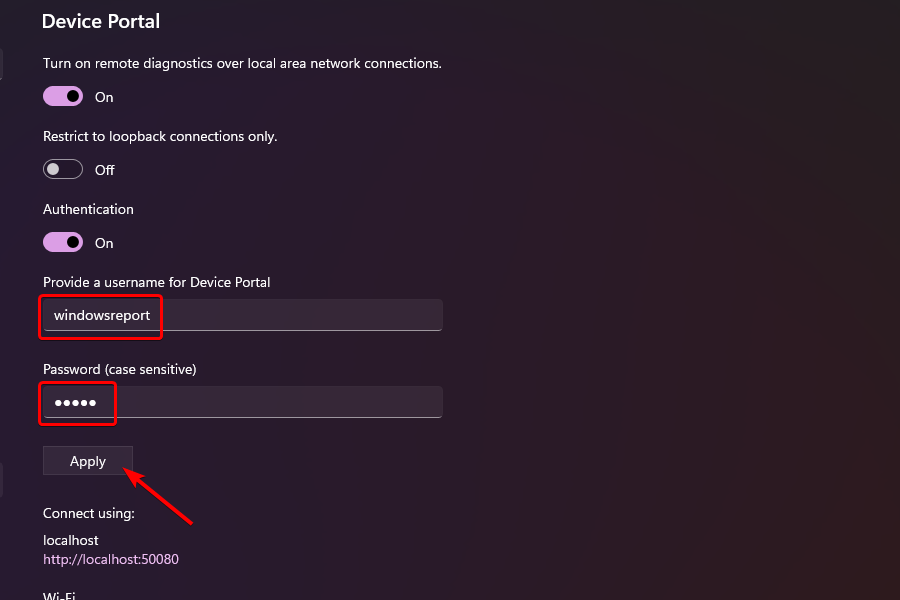
- במקרה שאינך מעוניין להשתמש באימות של חיבורים נכנסים במכשיר שלך, לחץ על מתג ההחלפה שמתחת אימות סעיף בעמוד.
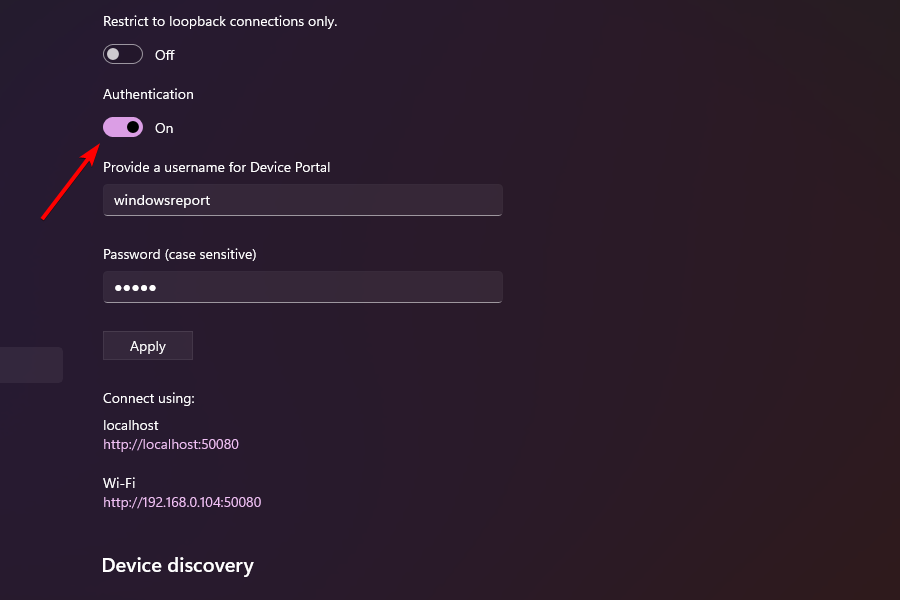
- לאחר מכן, לחץ על כן לחצן קיים בחלונית שכבת-העל כדי לבטל את האימות עבור פורטל מכשיר.
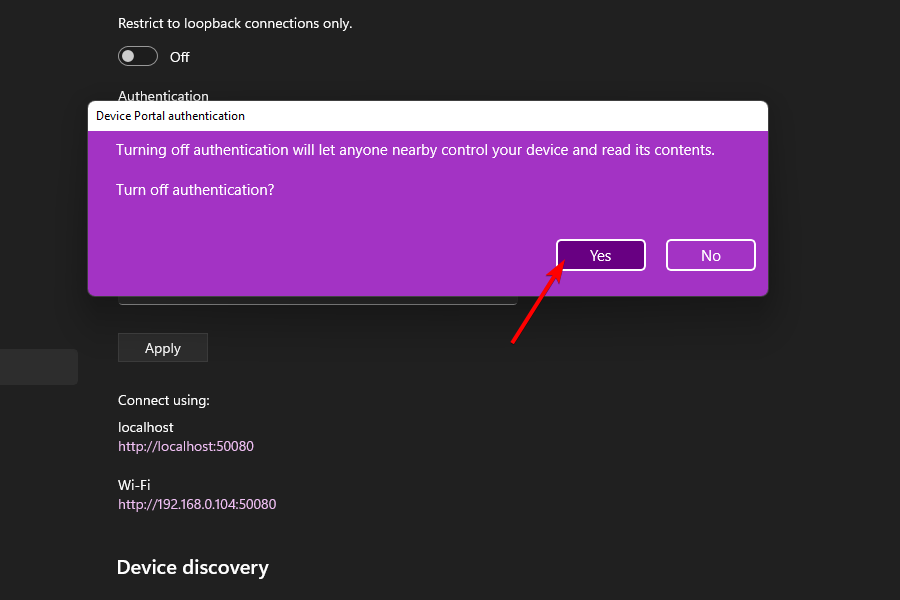
- כעת, אתר את גילוי מכשיר מקטע והחלף את המתג שמתחתיו ל- עַל עמדה.
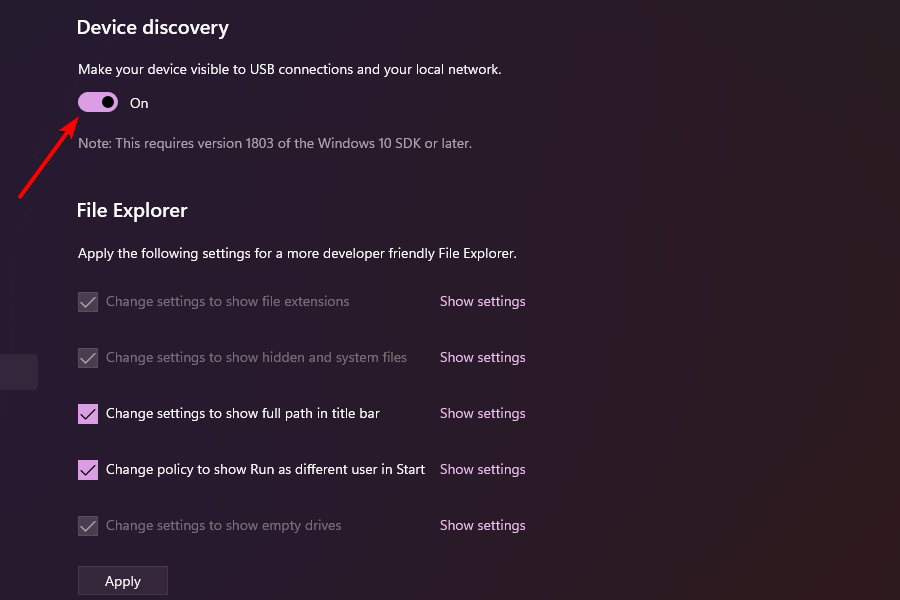
על ידי הפעלת Windows Device Portal תוכל לנהל את מכשיר Windows שלך מרחוק.
חקור הגדרות ידידותיות למפתחים
לאחר הפעלת מצב מפתחים, Windows מאפשר למפתחים לגשת לשפע של הגדרות הנוגעות לסייר הקבצים, שולחן עבודה מרוחק, מסוף Windows ואפילו PowerShell.
הגדרות אלו זמינות גם עבור אנשים שאינם מפתחים. עם זאת, רישום כולם במקום אחד באמת עושה את זה נוח למפתחים שאולי יצטרכו להחליף אותם לעתים קרובות אם וכאשר צריך.

בפעם הראשונה, Microsoft Store מרחיבה כעת את התמיכה שלה ל-Win32, .NET, PWAs ואפילו אפליקציות אנדרואיד דרך חנות אמזון.
הכיוון הנהדר הזה של מיקרוסופט בהחלט יתורגם ליותר ויותר אפליקציות שצצות בחנות של מיקרוסופט ומציעות נוחות רבה וחווית משתמש טובה יותר.
אם אתה רוצה לדעת מה יש ל-Microsoft החדש למפתחים, בדוק את שלנו פרסם על כל האזורים החדשים הנגישים למפתחי Windows 11.
אם עדיין יש לך כמה שאלות או אפילו הצעות עבורנו, אל תהסס ליידע אותנו על ידי שימוש בסעיף ההערות למטה, ואנו נחזור אליך בהקדם האפשרי.
